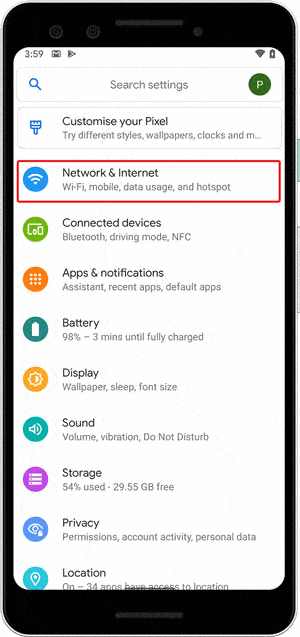Y por mucho que todos odiemos los anuncios, estos anuncios son una fuente importante de ingresos para la mayoría de los sitios web. Personalmente, no tengo ningún problema con los anuncios siempre que no sean intrusivos. Por eso existen productos como Adblock Plus و Origen de Ublock , Pero ¿qué pasa con otros dispositivos? Ingresar Pi-agujero , un bloqueador de anuncios en toda la red que le permite filtrar anuncios de toda la red con solo hacer clic en un botón. Comamos Configúralo en el nuevo Raspberry Pi 4.
Pi-agujero Es un servidor simple ubicado entre su enrutador y los dispositivos conectados Filtrar anuncios. Funciona así, el enrutador recibe todas las consultas de los dispositivos y en lugar de enrutarlas a Internet, las solicitudes se envían a frambuesa pi Entonces Pihole selecciona y bloquea anuncios allí. Luego, todas las demás solicitudes se redirigen a Internet. no puedes simplemente Bloqueo de anuncios en cada dispositivo en la red, pero también puede permitirle restringir el acceso a ciertos sitios web en su red y hacer que la red sea más rápida. ¿Suficientemente simple?
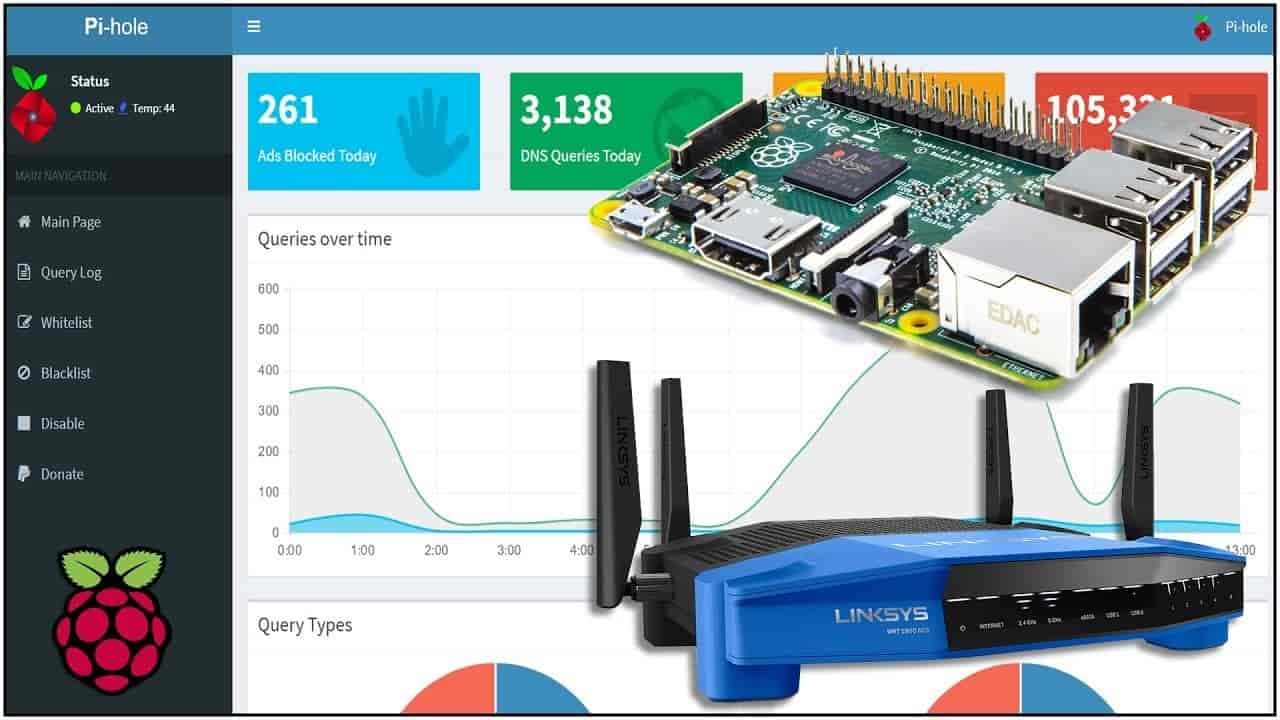
¿Qué es un agujero Pi?
Pi-hole es un bloqueador de anuncios en toda la red. En lugar de instalar bloqueadores de anuncios en todos los dispositivos y navegadores, puede instalar Pi-hole una vez en su red y protegerá todos sus dispositivos. Debido a que funciona de manera diferente a un bloqueador de anuncios basado en navegador, Pi-hole también bloquea anuncios en lugares divertidos, como consolas de juegos y televisores inteligentes.
https://youtu.be/vKWjx1AQYgs
Pi-hole se creó originalmente como una alternativa a AdTrap. Tengo experiencia en redes, así que creo que podría hacer algo mejor con algún hardware barato como Raspberry Pi.
¿Cómo funciona?
Pi-hole actúa como un servidor DNS interno privado para su red. Para muchos usuarios domésticos, este servicio ya se está ejecutando en su enrutador, pero su enrutador no sabe dónde están los anuncios, pero Pi-hole sí. Pi-hole interceptará cualquier consulta de dominios de publicación de anuncios conocidos y bloqueará el acceso para que los anuncios no se descarguen.
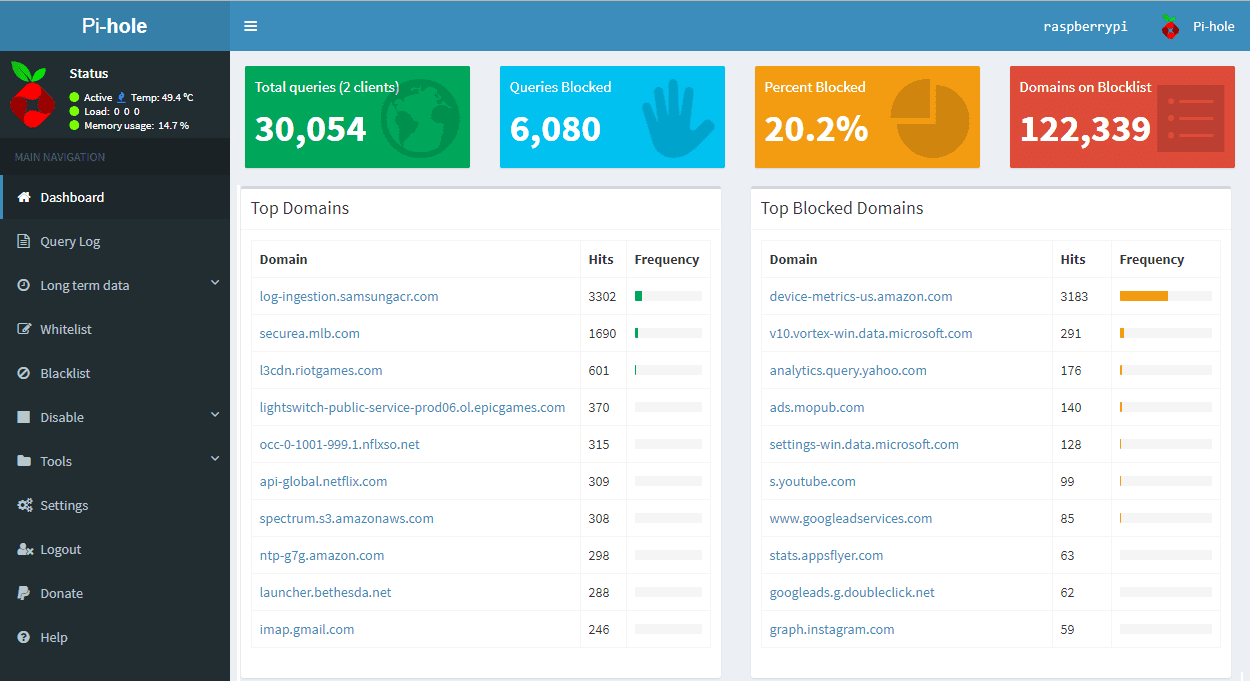
Los usuarios configuran las opciones de DHCP del enrutador para forzar a los clientes a usar el Pi-hole como su servidor DNS.
Esto significa que los sitios web se cargarán normalmente pero sin anuncios; Dado que los anuncios nunca se descargan, los sitios se cargarán más rápido. Pi-hole también almacena y almacena en caché estas consultas, por lo que también se puede observar la respuesta de los sitios web visitados con frecuencia.
1. Instalar Pi-agujero
Pi-hole funciona en una variedad de dispositivos y varios sistemas operativos diferentes, incluidos Raspbian, Fedora, Debian, Ubuntu, CentOS. También puedes ponerlo Docker y ejecútalo Windows و Mac además. Me centraré en instalar esto en Raspberry Pi En este artículo porque es relativamente más barato que dedicar un dispositivo completo a un solo programa y es divertido trabajar con él.
Voy a suponer que tienes una breve idea de lo que es una Raspberry Pi y tienes una que funciona con Sistema operativo Raspbian. Incluso si este no es el caso, la instalación Raspbian En Raspberry Pi es fácil, hay que flashear Para una foto de Raspbian en la tarjeta SD usando Autor de aguafuertes , conéctalo a la Pi, y lo tienes Raspberry Pi. Puedes leer más sobre eso aquí.
Para comenzar, abra la "Terminal" en su Raspberry Pi e ingrese el siguiente comando.
curl -sSL https://install.pi-hole.net | bash
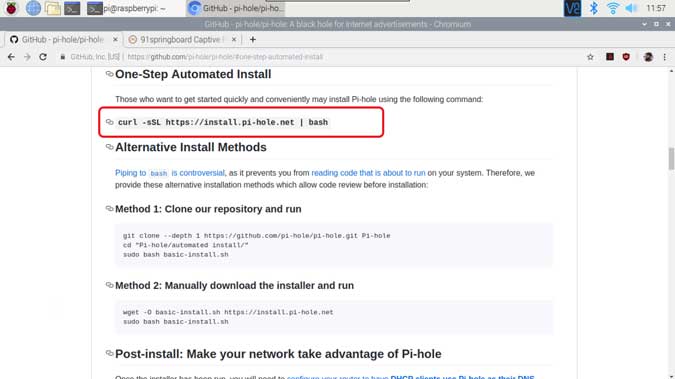
Comenzará el proceso de instalación, que puede tardar unos minutos. Comenzará actualizando la propia Raspberry Pi y luego procederá con la instalación de Pi-hole.
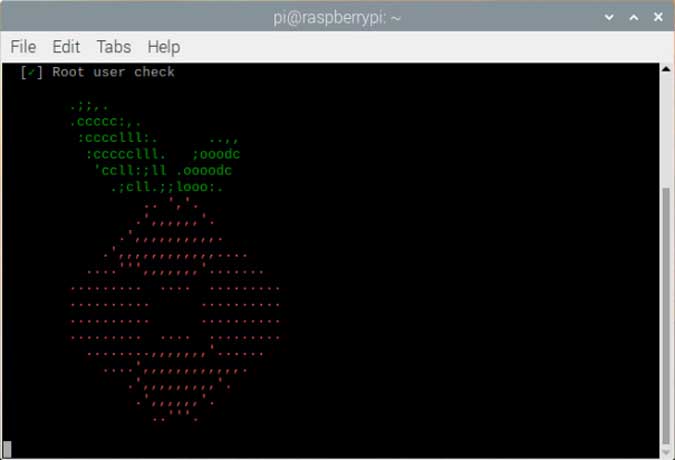
Solo tiene que seguir los comandos en pantalla para instalar Pi-hole en su computadora. Seleccione la configuración predeterminada y espere a que finalice la configuración. Simplemente escriba la dirección IP y la contraseña que configuró para el Pi-hole, las necesitaremos más tarde.
estableceremos Dirección IP estática para Raspberry Pi para garantizar que Pi-hole funcione incluso si se reinicia el enrutador. La configuración hará esto automáticamente, sin embargo, sería recomendable que lo configure manualmente en su enrutador. puedes Sigue la guía aquí o busca en internet Acerca de cómo configurar una dirección IP estática en Rpi.
Ahora que el servidor Pi-hole se está ejecutando en Raspberry Pi, podemos iniciar sesión en el panel de control para realizar los cambios finales. Abra un navegador web y escriba "https://pi.hole/admin/en la barra de direcciones URL y pulsa Intro. Inicie sesión en la consola con la contraseña que estableció durante el proceso de configuración. Si no recuerda la contraseña, puede cambiarla fácilmente en la ventana de Terminal con el siguiente comando.
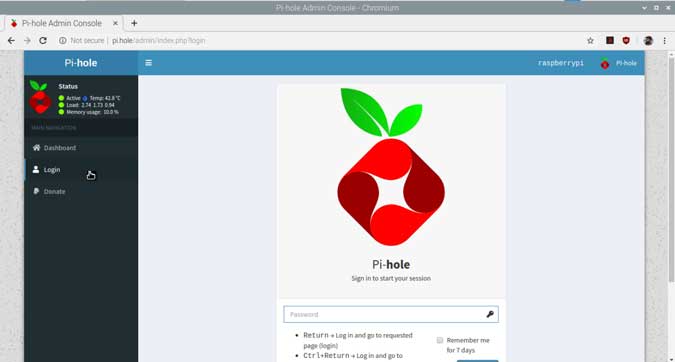
sudo pihole -a -p
Otra configuración de hardware
Tenga en cuenta que Pi-hole en realidad no bloquea ningún tráfico, simplemente establece un DNS no válido para los anuncios, por lo que las consultas nunca llegan al destino. Para que la configuración funcione sin problemas, tendremos que Cambiar DNS En todos los dispositivos, incluido el enrutador. Enumeraré los diversos pasos necesarios en Android, iOS, Mac, Windows y enrutador.
2. Cambiar el DNS en el enrutador
Abra la configuración del enrutador ingresando la dirección IP en la barra de URL del navegador web. usualmente 192.168.1.1 Pero puede verificar la parte posterior de su enrutador para estar seguro. Vaya a la configuración del servidor DHCP, busque la sección del servidor DNS y reemplace la entrada DNS con la dirección IP de su Raspberry Pi. Debe eliminar todos los demás servidores DNS de la lista o Pi-hole no funcionará. Tienes que guardar los cambios y reiniciar. Para facilitar las cosas, puede obtener ayuda a través de este La guía detallada para cambiar el DNS en cada dispositivo.
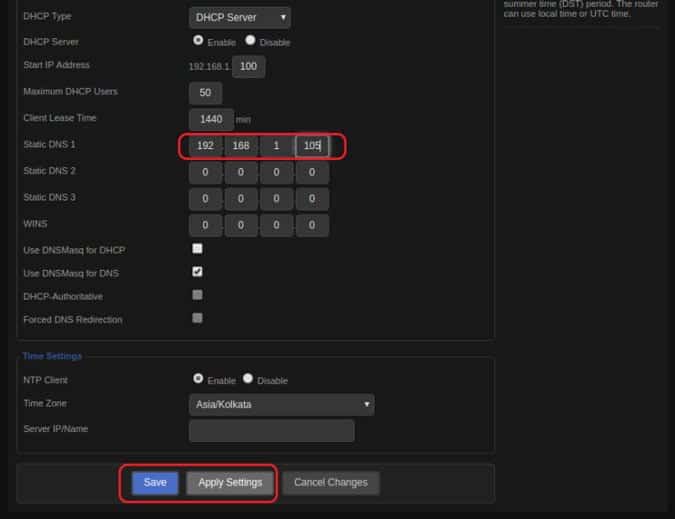
3. Cambiar DNS en Windows
Abra Configuración de red en su PC con Windows y asegúrese de que esté conectado al enrutador. Navega siguiendo los siguientes pasos Para cambiar el servidor DNS en la computadora.
Inicio -> Panel de control -> Red e Internet -> Centro de redes y recursos compartidos -> En Redes activas -> Seleccione Conexión wifi -> Propiedades -> Propiedades de IPv4 -> Reemplazar entrada de DNS Pi-agujero IP.
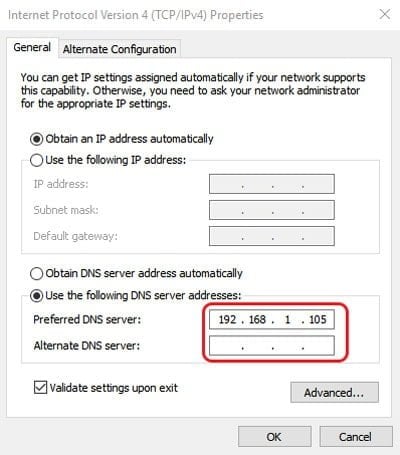
4. Cambiar DNS en Android
Asegúrese de que su teléfono inteligente Android esté conectado al punto de acceso del enrutador Wifi. Sigue los pasos Abajo para cambiar DNS En su teléfono inteligente Android.
Configuración -> Red e Internet -> WiFi -> Haga clic en el botón Configuración junto al nombre de Wifi -> Haga clic en el botón Editar en la parte superior -> Haga clic en Configuración de IP -> Seleccione Estático -> Ingrese la dirección IP del dispositivo y la puerta de enlace del enrutador -> servidores DNS.
Además, asegúrese de no dejar ninguna entrada de DNS en blanco, de lo contrario, su teléfono inteligente enrutará automáticamente las solicitudes a Google DNS.
5. Cambiar DNS en iOS
Al igual que su teléfono inteligente Android, Cambiar servidores DNS En iOS es fácil y similar en cuanto a pasos. Ni siquiera tiene que asignar una dirección IP estática a su iPhone. Siga los comandos a continuación para configurar el DNS.
Configuración -> WiF i -> Haga clic en Nombre de Wi-Fi -> Haga clic en Configurar DNS -> Seleccione Manual -> Ingrese Pihole DNS -> Guardar.
6. Cambiar DNS en Mac
Para cambiar el DNS en Mac, abra Preferencias del sistema. Presiona la tecla CMD + ESPACIO Para que aparezca la búsqueda en Spotlight, escriba Preferencias del sistema y presione Intro en el resultado. Busque Red entre las opciones y haga doble clic para abrir la configuración de Red.
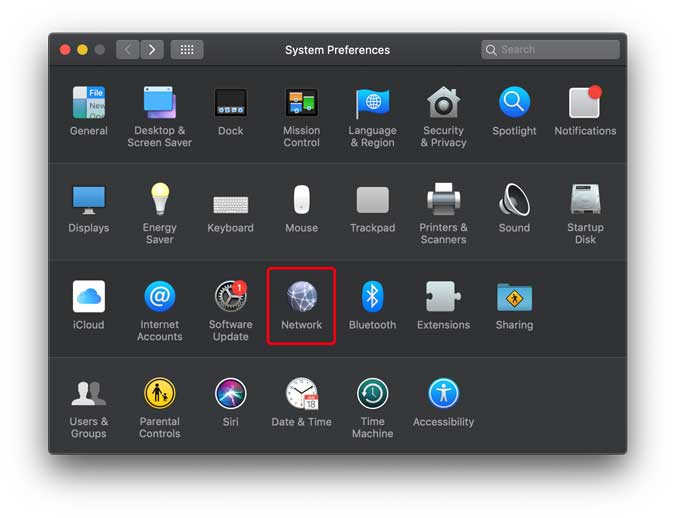
Verá el servidor DNS , para editar la entrada. Haga clic en el botón de bloqueo en la parte inferior izquierda de la ventana. Le pedirá las credenciales de inicio de sesión, ingrese los detalles correctos y luego haga clic en opciones avanzadas.
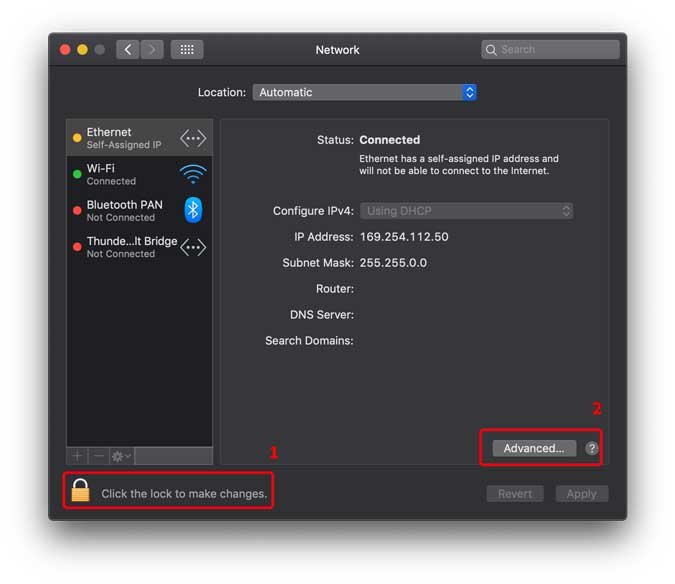
Haga clic en DNS y haga clic en el botón + para agregar una entrada de DNS. Ingrese Pihole IP y haga clic en Aceptar. Su Pihole DNS ahora está configurado en su computadora Mac.
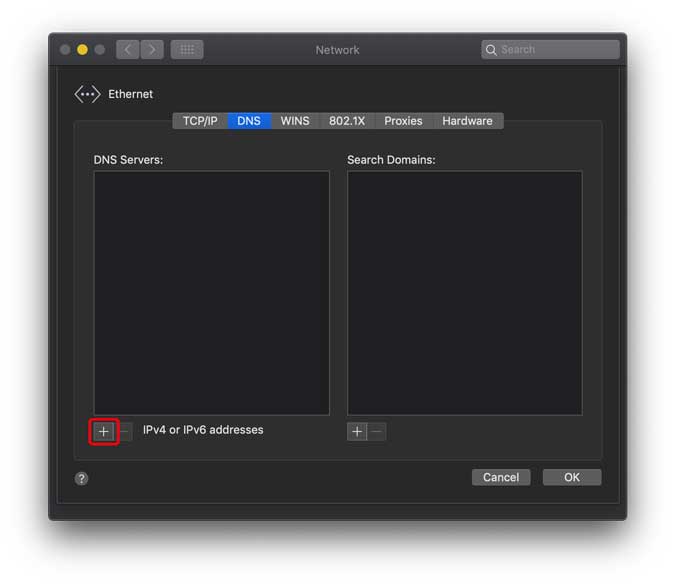
7. Cambiar el DNS ascendente en la Consola Pihole
Este es el ultimo paso. Necesitamos cambiar la entrada del servidor DNS ascendente en la consola de Pihole para que reenvíe correctamente las solicitudes al enrutador. Abra la consola de administración de Pihole escribiendo la siguiente dirección en la barra de direcciones”https://pi.hole/admin/. Luego inicie sesión, haga clic en configuración y vaya a la pestaña DNS.
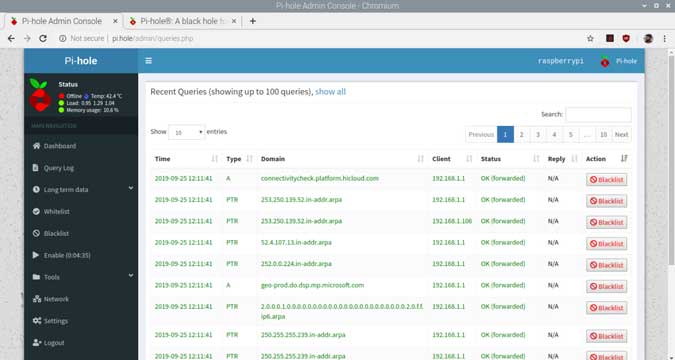
En esta pestaña, desmarque cualquier servidor DNS que se pueda habilitar a la izquierda. Marque la casilla "Personalizado 1 (IPv4)" e ingrese una dirección de puerta de enlace Router Wifi. Haga clic en "Guardar" y ahora lo ha activado.
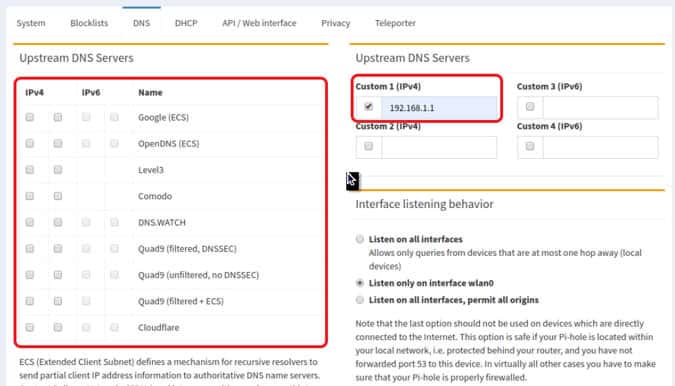
8. Usa Pihole
Puede realizar un seguimiento de todos los anuncios que ha bloqueado, consultas permitidas en el tablero simple. También le permite bloquear sitios web manualmente, por lo que puede ser más que un simple bloqueador de sitios web. El bloqueo de sitios solo funcionará si el DNS está configurado en la máquina del cliente y puede ser excelente si tiene niños en su casa. Puede administrar todos los dispositivos, habilitar y deshabilitar el bloqueo de anuncios para cada dispositivo y hacer que toda la red sea más rápida.
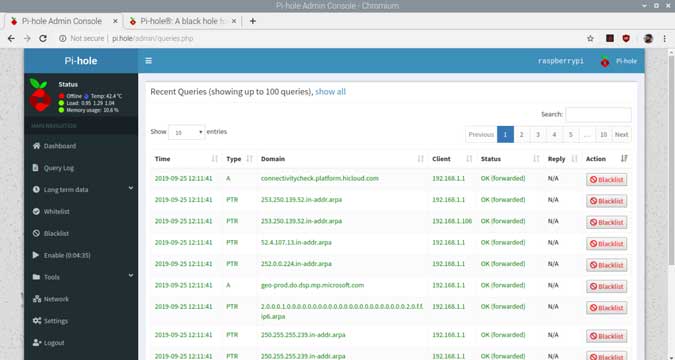
palabras de cierre
Esta fue una guía detallada sobre la instalación de Pihole en Raspberry Pi. Funciona bien e inmediatamente bloquea anuncios en toda la red. No tiene sentido perderse algunos Anuncios aquí y allá pero siempre puedes Bloquea o habilita estos anuncios. Pruébelo y avíseme si tiene algún problema en los comentarios a continuación.